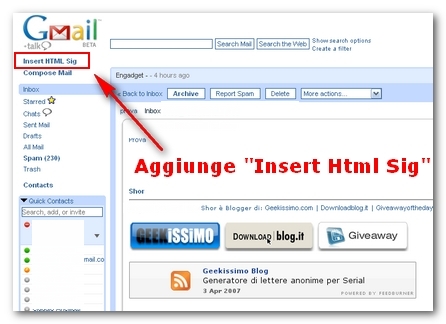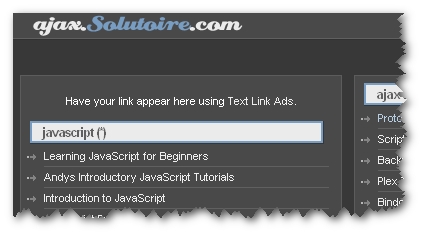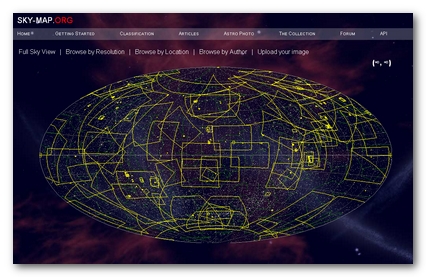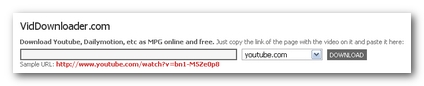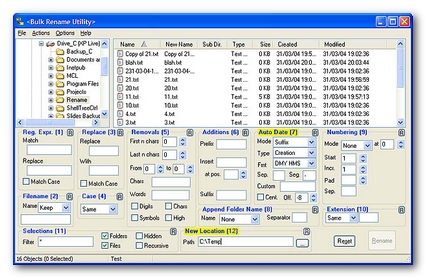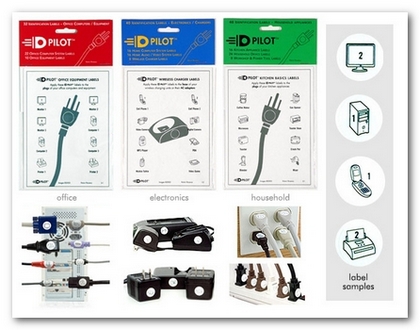Ecco un bel trucco per aggiungere una firma Html in Gmail. Come tutti saprete infatti, di default non è possibile inserirla, ma se cercate in giro per il web troverete il modo di metterla, facendola prima in un editor e poi facendo un copia incolla nel messaggio che vogliamo inviare.
Come metodo non è male ma con il trucco che vi spiegherò potrete automatizzare il tutto senza fare ogni volta la procedura del copia/incolla o prenderla dalle bozze. Innanzitutto va detto che questo metodo funziona solo per chi ha Firefox come browser. Ecco a voi la procedura: